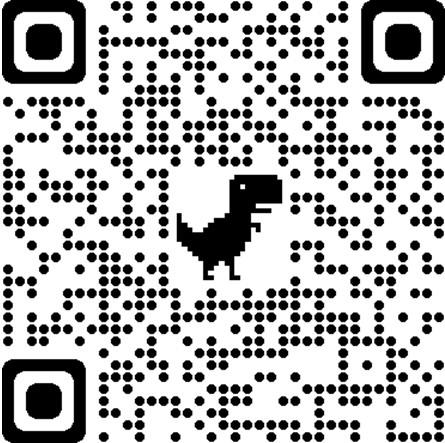QR кодовете придобиха популярност, тъй като са една крачка пред баркодовете, които се използват само в супермаркети и други магазини. Освен това QR кодовете могат да разкрият повече информация от баркод и дори да се използват за споделяне на уеб страници с други. Сканирането на QR код може да отвори определен уебсайт на вашия смартфон с Android. Тези изображения са известни като URL QR код и могат лесно да бъдат генерирани във вашия браузър Chrome чрез промяна на настройка, свързана с Chrome Flags.
Стъпки за това как да генерирате URL QR кода в браузъра Google Chrome с помощта на флагове на Chrome?
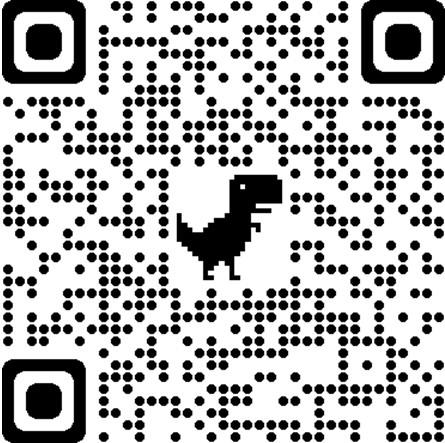
В браузъра Google Chrome се състои от много функции, някои от които не са известни на мнозина. Един от тях е възможността за генериране на QR кодове за уеб страница. Тази функция обаче не е достъпна за всички потребители на Chrome и трябва да бъде активирана чрез промяна на настройките за флаг на Chrome. Следвайте посочените по-долу стъпки, за да генерирате QR код за уеб страници.
Стъпка 1 : Стартирайте браузъра Google Chrome и отворете нов раздел.
Стъпка 2 : В горната адресна лента въведете chrome://flags и натиснете клавиша Enter на клавиатурата.
Стъпка 3 : Въведете QR код в полето за търсене в горната част точно под адресната лента.
Стъпка 4 : Автоматично ще видите съответните резултати да се показват под полето за търсене. Намерете опцията, обозначена като Активиране на страница за споделяне чрез QR код, и щракнете върху квадратчето до нея, за да изберете Разрешено от падащите опции.
Стъпка 5 : Затворете този раздел и отворете всеки уебсайт по ваш избор и ще можете да видите генератора на QR кодове от дясната страна на адресната лента.
Стъпка 6 : Щракнете върху адресната лента и щракнете върху иконата, която прилича на четири малки кутии, увити около скоби с прав ъгъл. Когато задържите курсора на мишката върху него, ще видите известие, информиращо потребителите за Създаване на QR код за тази страница .
Стъпка 7 : Щракнете върху иконата от горната стъпка и тя ще покаже QR кода на уеб страницата, който може да бъде изтеглен, като щракнете върху бутона Изтегляне .
След като изтеглите QR кода, той ще се изтегли като PNG файл с изображение, споделен с други, както всеки друг файл с изображение. Всеки може да сканира изображението, когато се отвори на телефона ви, за да отвори уеб страницата за секунди, без да се налага да въвежда целия URL адрес.
Прочетете също: Как да генерирате QR код на Google Maps за вашия бизнес
Как да генерирате URL QR кода в браузъра Google Chrome с помощта на флагове на Chrome на вашия телефон с Android?
Стъпките за генериране на URL QR код в устройства с Android са почти подобни с няколко промени. Ето стъпките:
Стъпка 1 : Отворете браузъра Chrome на вашия смартфон с Android и в нов раздел въведете chrome://flags.
Стъпка 2: В полето за търсене въведете QR код и изберете Активиране сред падащите опции в близост до него.
Стъпка 3 : След като активирате QR кода, ще трябва да докоснете бутона за повторно стартиране в долния десен ъгъл, за да рестартирате браузъра Chrome. (Не се притеснявайте, няма да загубите нито един от отворените раздели.)
Стъпка 4 : Отворете всеки URL адрес, който искате да споделите, и докоснете адресната лента, за да видите иконата Споделяне.
Стъпка 5 : Докоснете иконата за споделяне и от показаните опции за споделяне изберете QR кода и ще видите изображение с QR код на екрана на вашия Android.
Стъпка 6 : Можете да позволите на всеки да сканира този QR код от устройството си, за да отвори същата уеб страница на устройството си.
Забележка: Тази опция също ви позволява да сканирате всеки QR код, като докоснете опцията Сканиране на горния екран.
Прочетете също: Генерирайте QR кодове за печат за вашите профили в социалните медии
Последната дума за това как да генерирате URL QR кода в браузъра Google Chrome с помощта на флагове на Chrome?
Генераторът на QR код на Chrome е полезна функция, която е достъпна безплатно за всички потребители на Chrome. Вероятно е било скрито, защото въпреки че QR кодовете са прекрасна технология, но все още не са наистина популярни. Истинският потенциал на QR кодовете все още не е напълно използван и тогава генераторите на QR кодове ще бъдат поставени отпред в браузъра Chrome с малка актуализация.
Следвайте ни в социалните медии – Facebook , Twitter , LinkedIn и YouTube . За всякакви въпроси или предложения, моля, уведомете ни в секцията за коментари по-долу. Ще се радваме да се свържем с вас с решение. Редовно публикуваме съвети и трикове, заедно с отговори на често срещани проблеми, свързани с технологиите.
Препоръчително четене:
Топ 5 на най-добрия генератор на QR кодове за Mac през 2021 г
Как да сканирате QR код с вашия iPad и iPhone?
10 най-добри безплатни приложения за скенер за баркод за Android | Четеци на QR кодове